Näin helppoa se on
Ladattuasi Smart Switch -sovelluksen se ohjaa sinua siirrossa vaihe vaiheelta.
Jos vanha puhelimesi ei ole Samsung Galaxy -laite tai se on vanhempi Galaxy-malli, saatat tarvita tietojen siirtoon USB-kaapelin. Saat sen maksutta ostaessasi uuden Samsung Galaxy -puhelimen osoitteesta samsung.fi.
Näin helppoa vaihtaminen on
Alla on vastauksia yleisimpiin vaihtamista koskeviin kysymyksiin. Kuinka nopeasti se käy? Onko se helppoa? Saako kaiken sisällön siirrettyä? Onko Galaxyssa pilvitallennusta?
Jäikö jokin vielä mietityttämään? Lue lisää Lisätietoja

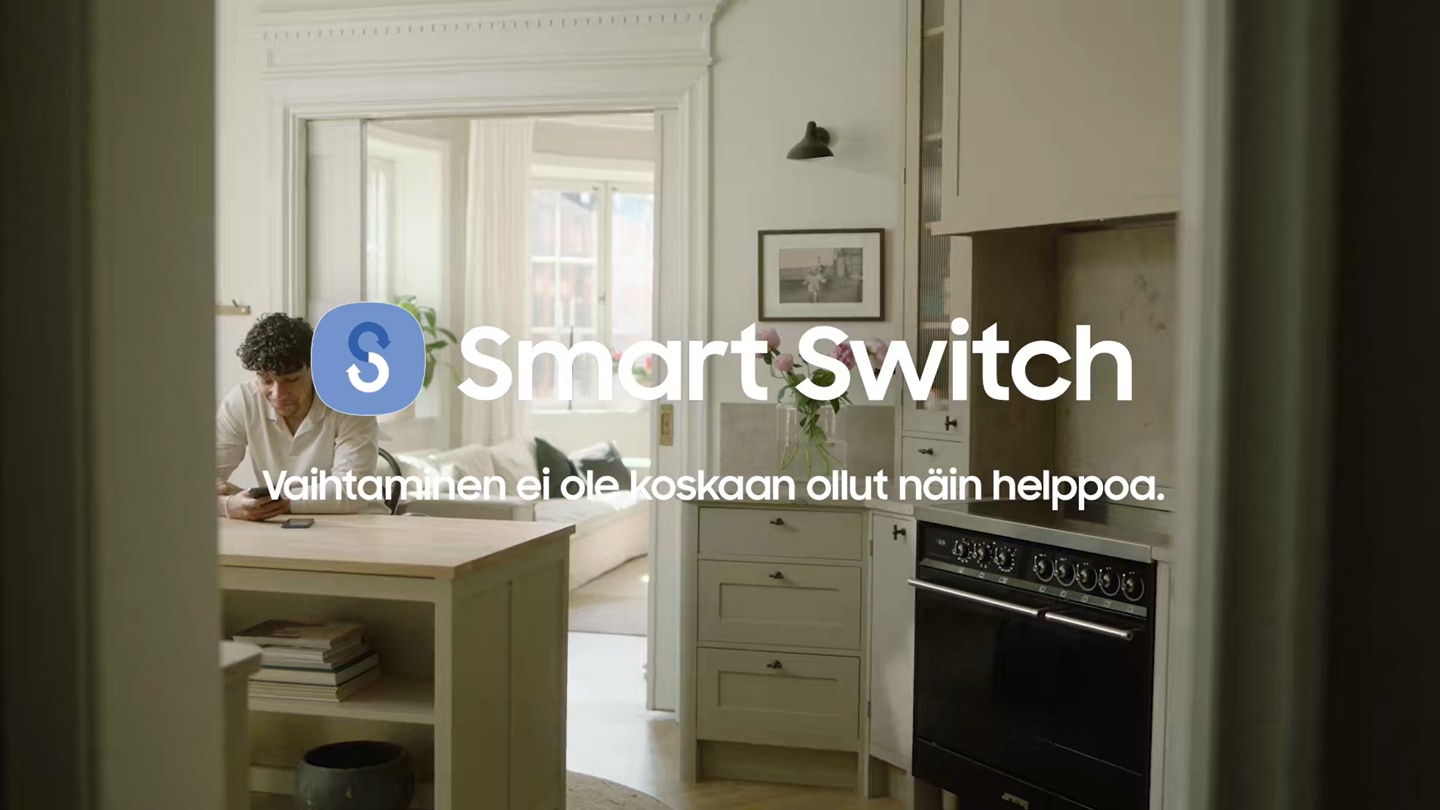
Siirrä kaikki tarvittava
* Taulukko koskee pelkästään tietojen siirtoa USB-kaapelilla. Langallinen siirto vaatii Galaxy-laitteen, jonka käyttöjärjestelmä on Android™ 4.3 tai uudempi, iOS 5 -laitteen tai uudemman, BlackBerry® 7 OS- tai 10 OS -laitteen tai uudemman tai Windows Mobile OS 8.1- tai OS 10 -laitteen tai uudemman. ** Muuta iMessage-asetuksiasi välttääksesi mahdollisen katkon tekstiviesteissä siirtäessäsi tietoja iOS-laitteelta.
Galaxyn tarjoamaa voimaa
Kestäviä ja tehokkaita akkuja, jotka pysyvät tahdissasi


Samsung on tunnettu näytöistään, kuten elokuvateatteritasoisista ja dynaamisista AMOLED-näytöistä.


Kaikissa Samsung Galaxy -lippulaivapuhelimissa on 5G-valmius. 5G-yhteydellä voit striimata, pelata ja ladata tiedostoja erittäin nopeasti.


IP68-luokitus tarkoittaa, että Galaxy-laite on läpikäynyt kovat kestävyystestit. Voit siis olla rauhallisin mielin.


Samsung Knox auttaa sinua suojaamaan tietojasi.


Samsung Vaultin avulla yksityiset tietosi eivät joudu muiden käsiin. Se on fyysinen holvi, joka eristää salasanat, PIN-koodit ja muut vastaavat tiedot.

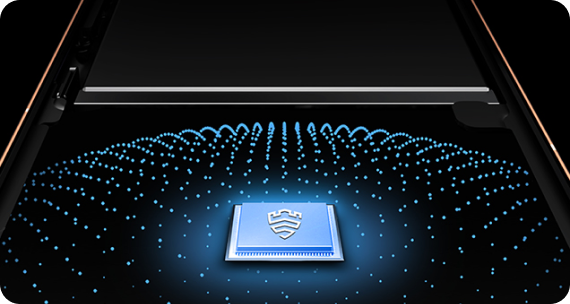
Luo yksityinen ja salattu tila Galaxy-puhelimeesi ja tallenna sinne yksityiset sovelluksesi ja tietosi.


Galaxy-laitteet reagoivat nopeasti haittaohjelmiin ja ehkäisevät mahdollisia ohjelmistomuutoksia.


Jaa supernopeasti Quick Sharen avulla
Lähetä kaikenkokoisia valokuvia, videoita ja tiedostoja langattomasti suoraan ystävillesi. Sillä ei ole väliä, mikä puhelin ystävilläsi on. Quick Share on esiasennettu Galaxy-laitteeseen ja on nimensä mukaisesti supernopea jakotoiminto!


Koe Samsung Galaxy puhelimessasi
Try Galaxy -sovelluksella voit testata Samsung Galaxy S25:n parhaita, suosituimpia ja ainutlaatuisimpia ominaisuuksia omalla puhelimellasi ja kokeilla myös intuitiivista One UI 7 -käyttöliittymää. Huomaat samalla, miten helppoa vaihtaminen vanhasta puhelimestasi Galaxyyn Samsung Smart Switchillä on.
Try Galaxy -sovellus vaatii toimiakseen iPhone 8:n tai uudemman puhelimen, jossa on uusin iOS-käyttöjärjestelmä. Sovellus simuloi One UI 7 -käyttöliittymää, joten sillä et voi käyttää puhelimen sovelluksia etkä sisäänrakennettuja ominaisuuksia, kuten kameraa.
Mikä Galaxy sopii sinulle?
Galaxy A -sarja
Nämä mallit tarjoavat monien haluamaa toiminnallisuutta, suorituskykyä ja muotoilua. Useimmille sopivaan hintaan. Valittavana on monia Galaxy A -malleja. Jokaiselle löytyy sopiva!


Galaxy S -sarja
Samsungin S-sarja sisältää maailmanluokan teknisiä innovaatioita. Sarjan malleissa on muun muassa Samsungin nopein suoritin ja kaikkein parhaimmat kamerat.


Galaxy Z -sarja
Taitettavilla Galaxy Z Flip- ja Galaxy Z Fold -malleilla Samsung on mullistanut koko puhelimen käsitteen. Ainutlaatuinen ulkomuoto ja aivan uudet mahdollisuudet.


Put your rawcode for styling faq section here
Usein kysyttyjä kysymyksiä
-
Voinko vaihtaa muusta käyttöjärjestelmästä, myös iOS:stä?Kyllä. Vaihtaminen Samsung Galaxyyn on helppoa ja turvallista. Smart Switch -sovelluksen avulla voit siirtää joustavasti ja intuitiivisesti kaiken sisältösi uuteen Galaxy-laitteeseesi, olipa vanhan puhelimesi käyttöjärjestelmä sitten Android, iOS tai Windows Mobile.
-
Mikä on Smart Switch?Taitettavilla Galaxy Z Flip- ja Galaxy Z Fold -malleilla Samsung on mullistanut koko puhelimen käsitteen. Ainutlaatuinen ulkomuoto ja aivan uudet mahdollisuudet.
Huomautukset: Koskee iPhone™-puhelimia, joissa on iOS 5.0 tai uudempi (laitteet, joita iCloud™ tukee), ja Windows Mobile™ -puhelimia, joissa on Windows Mobile™ OS 10. -
Saanko kaiken mukaan? Kuvat, yhteystiedot ja viestit?Kyllä. Mutta riippuen siitä, mitä käyttöjärjestelmää tällä hetkellä käytät, sinun on toimittava hieman eri tavoin tietoja siirtäessäsi:
iOS-laitteesta Samsung Galaxyyn
Kun vaihdat iOS-laitteesta Samsung Galaxyyn käyttämällä kaapelia, saat siirrettyä yhteystiedot, kuvat ja viestit. Galaxy asentaa vastaavat sovellukset automaattisesti Galaxy Playsta, niin että kaikki päätyy oikeaan paikkaan.
Kun siirrät tiedot langattomasti, siirtyvät ainoastaan yhteystiedot ja kuvat.
Android-laitteesta Samsung Galaxyyn
Kun vaihdat toisesta Android-laitteesta Galaxyyn, kaikki tietosi siirtyvät käytitpä siirtoon sitten kaapelia tai langatonta yhteyttä
Windows-laitteesta Samsung Galaxyyn
Kun vaihdat Windows-puhelimesta Galaxyyn, mukana siirtyvät yhteystiedot ja kuvat.
Kun vaihdat vanhasta Galaxy-laitteesta uuteen, siirto käy vaivattomasti – käytitpä sitten kaapelia tai langatonta yhteyttä. -
Onko Samsung Galaxylla oma pilvipalvelu?Kyllä. Voit milloin tahansa varmuuskopioida ja palauttaa puhelimen tai tabletin tiedot Samsung Cloudin avulla. Samsung Cloud on myös synkronoitu Samsung-tiliisi, ja se päivittää tietoja jatkuvasti. Alla olevan linkin kautta saat lisätietoja asetusten määrittämisestä.
Lue lisää: https://www.samsung.com/fi/support/apps-services/how-to-use-samsung-cloud/



















